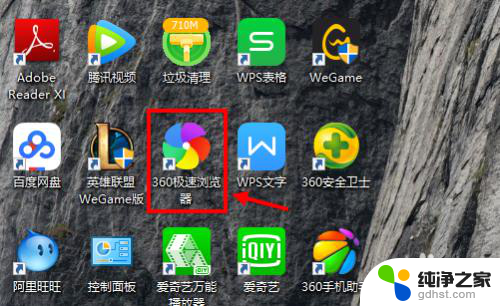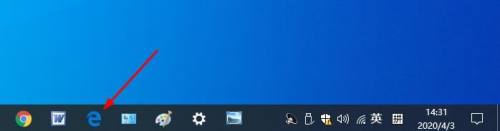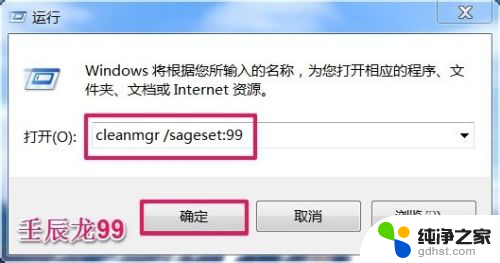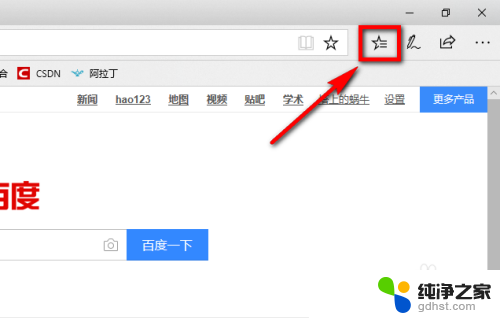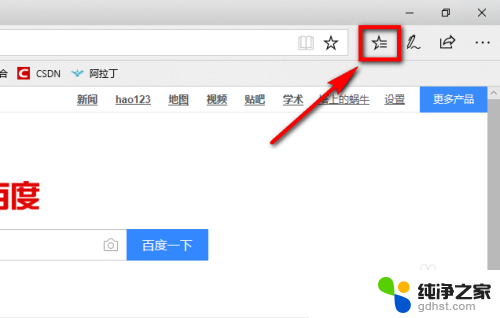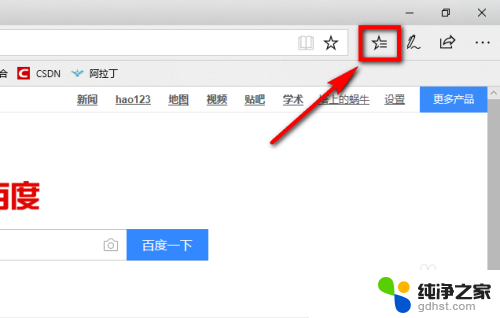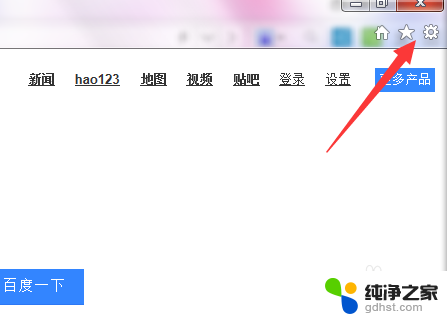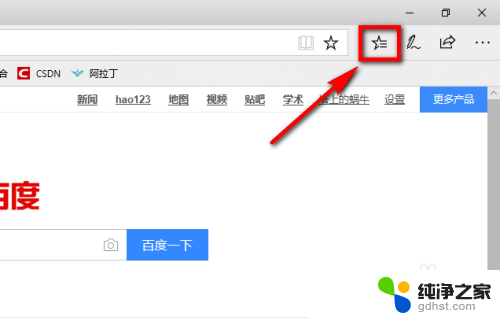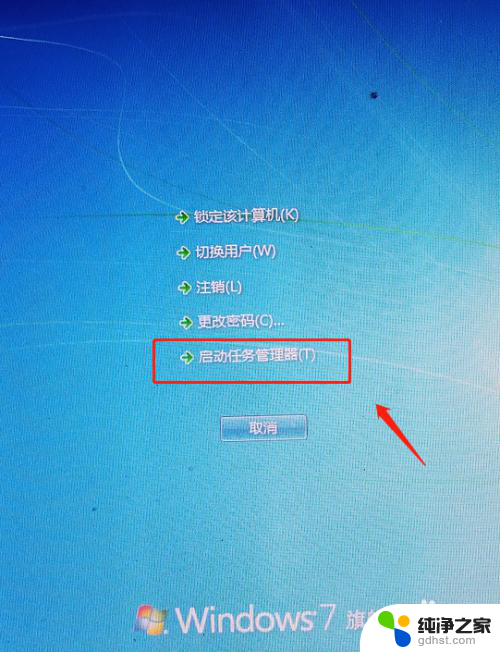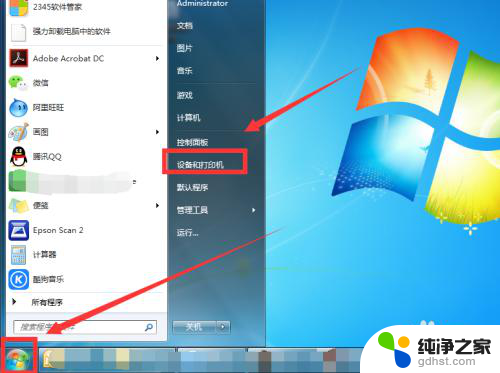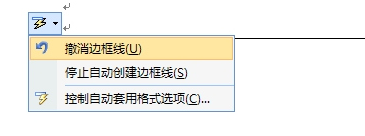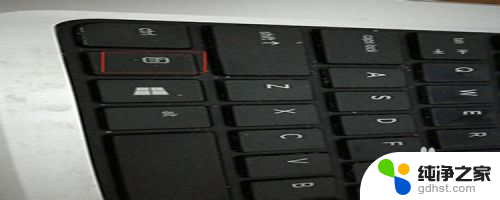ie浏览器缓存怎么清除
更新时间:2023-12-24 14:02:40作者:yang
IE浏览器缓存是指Internet Explorer浏览器在访问网页时自动保存的一些临时文件和数据,以加快后续访问速度,随着时间的推移,这些缓存文件可能会变得庞大且过时,从而导致浏览器运行缓慢或出现页面加载问题。为了解决这一问题,我们可以通过清除IE浏览器缓存来恢复其正常运行。清除IE浏览器缓存是一种简单而有效的方法,它可以帮助我们清理无用的临时文件,提高浏览器的性能和速度。在本文中我们将介绍IE浏览器缓存的清除方法,帮助您轻松解决相关问题。
操作方法:
1.打开IE浏览器,找到【设置】按钮。
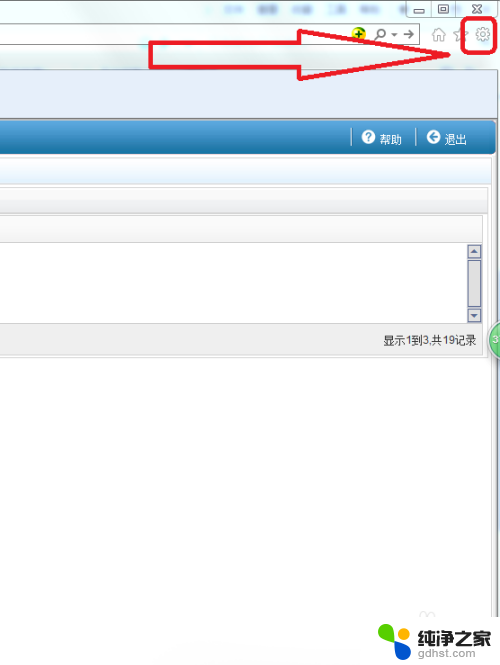
2.点击【设置】-【Internet选项】。
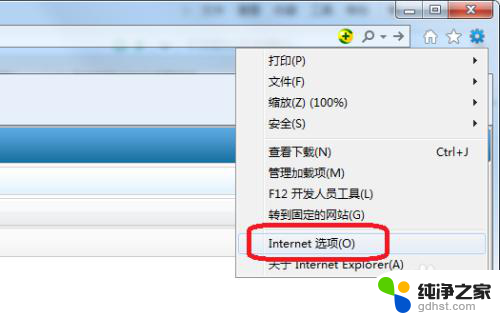
3.在【Internet选项】--【常规】选项卡下,点击“浏览历史记录”下的【删除】按钮。
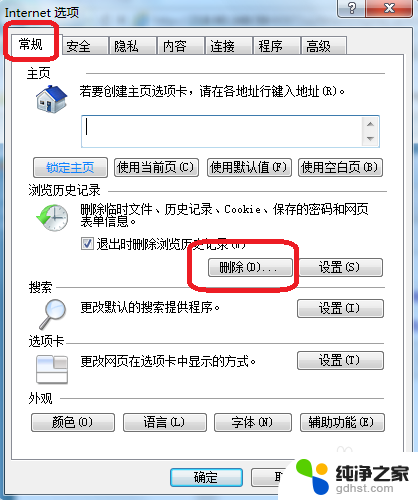
4.在【删除浏览的历史记录】页面,勾选上所有的选框,点击【删除】。
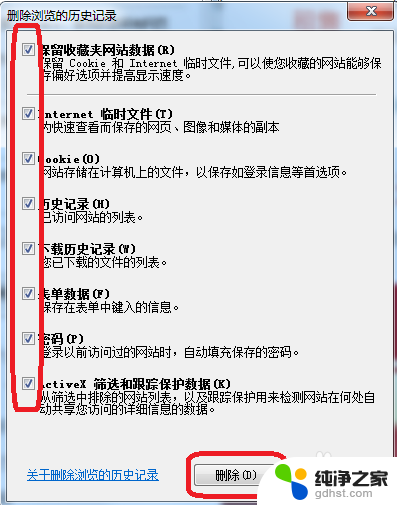
5.浏览器的下方弹出如下所示提示,说明IE浏览器的缓存清理完毕。

6.如果还有缓存未清理掉,可以利用360安全卫士再次清理。
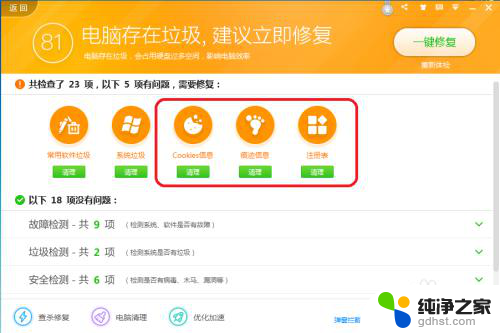
以上是清除IE浏览器缓存的全部内容,如果您遇到相同问题,请参考本文中介绍的步骤进行修复,希望这能对大家有所帮助。